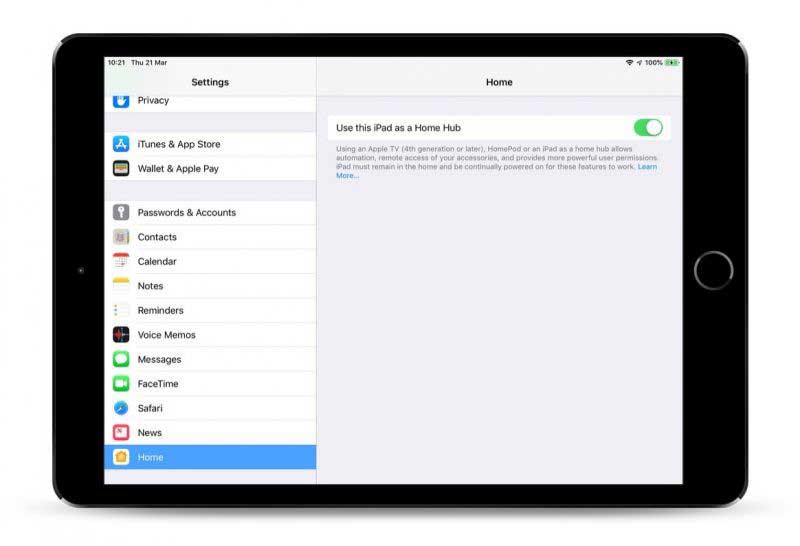Trong khuôn khổ HomeKit của Apple cho phép bạn dễ dàng điều khiển các thiết bị thông minh tương thích được kết nối mà bạn đã cài đặt trong nhà bằng ứng dụng Home trên iOS. Tuy nhiên có một số tính năng của HomeKit yêu cầu bạn chỉ định một thiết bị làm Trung tâm điều khiển nhà thông minh − Home Hub. Đó là lý do nên thiết lập iPad làm Home Hub, thiết bị này vẫn được bật và kết nối với nhà của bạn khi bạn đi vắng.

Lợi ích của việc thiết lập iPad làm Home Hub là nó cho phép bạn sử dụng các tính năng tự động hoá dựa trên vị trí điện thoại nếu thiết bị HomeKit của bạn có hỗ trợ. Ví dụ: bộ điều khiển điều hoà thông minh có thể thay đổi nhiệt độ thành một thứ gì đó tiết kiệm hơn bất cứ khi nào bạn rời khỏi nhà bằng cách lập hàng rào địa lý (dựa trên vị trí địa lý điện thoại của bạn).
Home Hub cũng cho phép bạn sử dụng Siri để kích hoạt các hành động khi bạn vắng nhà. Ví dụ: Nếu bạn đang rời nơi làm, bạn có thể yêu cầu Siri kích hoạt bộ điều khiển điều hoà thông minh ở nhà ở nhiệt độ thoải mái khi bạn về tới nhà.
Bạn có thể thiết lập iPad làm Home Hub (giống như bạn có thể sử dụng Apple TV hoặc HomePod) và quá trình thiết lập vô cùng dễ dàng. Đơn giản chỉ cần làm theo các bước dưới đây.
Cách thiết lập iPad làm Home Hub
- Mở Cài đặt ứng dụng trên iPhone hoặc iPad của bạn
- Cuộn xuống và nhấn vào Home.

Thiết lập iPad làm Home Hub - Chuyển nút gạt sang vị trí BẬT màu xanh bên cạnh để Sử dụng iPad này làm Home Hub.
- Bạn có thể kiểm tra trạng thái của Home Hub để xem nó có được kết nối trong ứng dụng Home trên thiết bị iOS của bạn hay không.
- Bấm vào biểu tượng Home ở góc trên bên trái màn hình. (Nếu bạn đã thiết lập nhiều ngôi nhà, hẫy nhấn vào Cài đặt nhà tiếp theo, sau đó nhấn vào một ngôi nhà cụ thể.) Xem trong Home Hubs để xem liệu Home Hub của bạn đã được kết nối chưa.
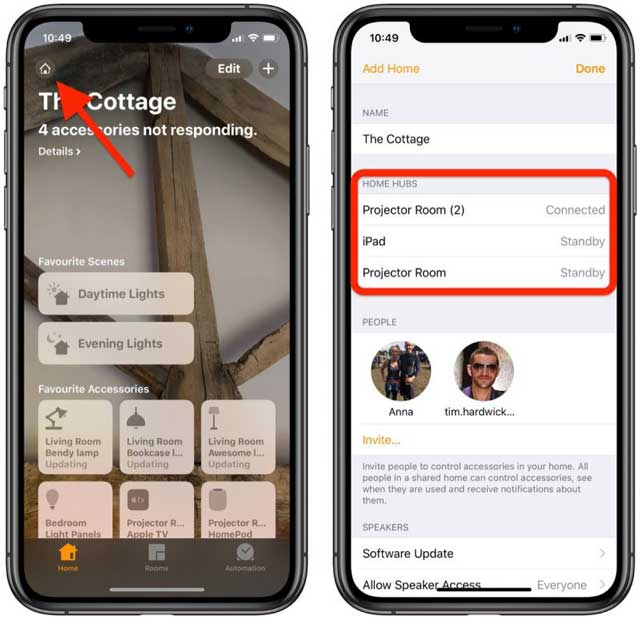
- Sau khi thiết lập iPad làm Home Hub xong, bạn cần bật xác thực hai yếu tố trên tài khoản iCloud của mình, nếu không, bạn sẽ không thể điều khiển các thiết bị HomeKit của mình từ xa.
- Bạn đã thiết lập xong mọi thứ, khi bạn vắng nhà, bạn có thể yêu cầu Siri trên thiết bị iOS của mình để kích hoạt các hành động, điều này sẽ phụ thuộc vào loại thiết bị bạn đã cài đặt.
Turn on the living room lighthoặc
Open the garage door,hoặc bạn có thể yêu cầu Siri kiểm tra nhiệt độ phòng của bạn.
Chúc bạn thực hiện thiết lập iPad làm Home Hub, ngoài ra các bài viết hướng dẫn cơ bản về Apple HomeKit ở phần dưới bạn có thể tham khảo thêm
Tham khảo: Giải pháp nhà thông minh
Xem thêm các hướng dẫn HomeKit
Hướng dẫn thiết lập HomeKit cơ bản
- Cách thêm phụ kiện vào ứng dụng Home
- Hướng dẫn cách xoá phụ kiện khỏi ứng dụng Home
- Cách phân quyền truy cập thiết bị HomeKit
- Cách thêm phòng và khu vực vào HomeKit
- Cách tạo ngữ cảnh HomeKit
- Cách tạo tự động hoá các thiết bị HomeKit
- Cách thêm nhà vào HomeKit
- Cách sử dụng Siri điều khiển HomeKit
- Cách sử dụng HomePod điều khiển HomeKit
Cách sử dụng Ứng dụng Home
Cách thiết lập quyền điều khiển từ xa
Sử dụng HomePod và AirPlay 2
SmarthomePro (TD SmartHome) là đơn vị lắp đặt nhà thông minh chuyên nghiệp tại Việt Nam. Chúng tôi là những người có kinh nghiệm lắp đặt hệ thống điều khiển ánh sáng. Đối với dịch vụ tư vấn liên hệ với chúng tôi.